


在使用Windows 11系统时,许多用户习惯于利用快捷键来快速执行各种操作,从打开应用程序到切换窗口等等。然而,有时候用户可能会遇到一个令人困扰的问题,即Windows 11系统中的快捷键无法使用。这种情况可能会给用户带来不便,影响工作和使用体验。如果你也遇到了Windows 11系统中快捷键无法使用的问题,不要担心,本文将为你介绍一些可能的解决方法和操作步骤。
具体方法如下:
1、右键单击任务栏左下角的“开始”按钮,选择列表中的“运行”。
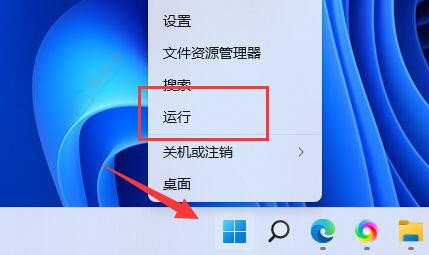
2、在弹出的运行窗口中,键入“gpedit.msc”,然后按回车打开。
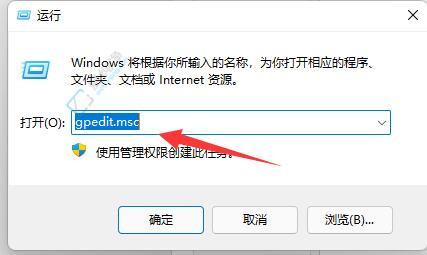
3、进入组策略编辑器界面后,依次点击左侧栏中的“用户配置” → “管理模板” → “Windows组件”。
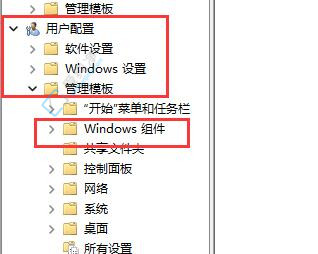
4、继续点击“文件资源管理器”。
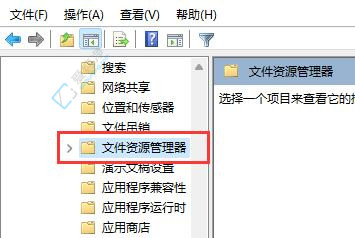
5、找到右侧的“关闭Windows键热键”,双击打开。
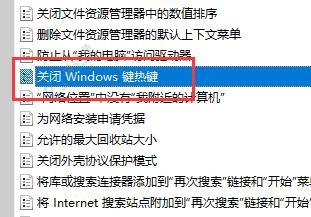
6、在弹出的窗口中,勾选左上角的“未配置”,然后点击确定保存即可。
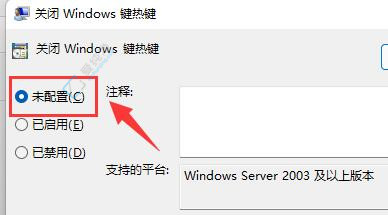
通过本文介绍的方法,你现在应该知道如何应对Windows 11系统中快捷键无法使用的问题了。无论是通过检查键盘设置、更新系统补丁还是重新设置快捷键,都可以帮助你解决快捷键无法使用的情况,恢复系统的正常操作。
| 留言与评论(共有 条评论) |